- Telegram
- Viber
- ВКонтакте
- Скопировать ссылку
PC Manager от Microsoft: зачем нужно, как использовать
Когда мы говорим об ускорении компьютера, как правило, перечисляем одни и те же ключевые тезисы: удалить мусор, избавиться от ненужных больших файлов и программ и освободить автозагрузку. Теперь все это можно сделать в фирменном приложении Microsoft.
Зачем нужно
Бесплатное, легковесное, быстро работающее приложение может разочаровать вас простотой интерфейса, однако на функциональности это никак не сказывается. Под этой простотой скрывается универсальный набор инструментов для поиска и удаления “мусорных” файлов, отслеживания и, при необходимости, отключения программ из автозагрузки, а также перехода к нужным пунктам меню вашей системы.
Что умеет
В приложении вы найдете раздел Deep Cleanup, с которым можно быстро избавиться от “мусорных” файлов, таких как кэш фирменных браузеров, ненужные файлы обновлений, корзина, данные Microsoft Defender и др. Просто снимаем отметки напротив тех пунктов, которые, по вашему мнению, не нуждаются в очистке и нажимаем Proceed.
Следующий раздел Manage large file, который, как уже понятно из названия, помогает искать большие файлы. Вам достаточно указать желаемый тип файла (изображения, видео, архивы и др.) и его размер: от 10, 50, 100 МБ или более 1 ГБ. После выбора нужных параметров, вы попадете в окно Проводника, откуда можно посмотреть и удалить все ненужные папки и документы.
Далее идет Process Management — здесь располагается список запущенных приложений и при желании вы можете сразу закрыть ненужные.
Последний раздел — Startup apps — , является удобно реализованным списком программ в автозагрузке. Отсюда их можно просмотреть и при необходимости исключить, просто деактивировав переключатель.
Теперь обратим внимание на вкладку Security. Из полезного, здесь можно быстро проверить обновления системы. Из полезного для Microsoft, отсюда можно быстро указать фирменный Edge браузером по умолчанию, конечно, если вам этого действительно хочется.
Совместимость
Microsoft PC Manager работает на устройствах под управлением Windows 11 и Windows 10 (1809 и новее).
На что обратить внимание
Несмотря на то, что с момента старта программы прошло больше года, она до сих пор находится в статусе беты, а это значит, что она может работать нестабильно. Впрочем, за время тестирования у нас проблем не возникло.
При первом запуске программа добавляет себя в автозагрузку и ведет себя слегка раздражающе: закрепляется у правой рамки экрана и открывается поверх других окон. В настройках приложения (отмечены иконкой с шестеренкой) ее можно исключить из автозагрузки и обращаться к ней только по необходимости.
Если приложение вас заинтересовало, его можно скачать на официальном сайте Microsoft.
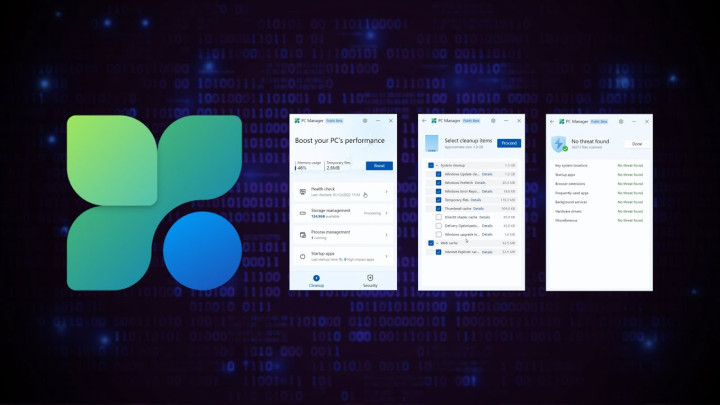
Материал был полезен? Ждем ваших мнений о прочитанном в комментариях, а больше интересных статей и новостей из мира технологий вы найдете в нашем Telegram-канале PDALIFE Official.

Комментарии
Чтобы оставлять комментарии,
пожалуйста авторизуйтесь.
Почему скриншоты выглядят так,как будто приложение на телефон?
Дизайн словно для мобилок. Вот бы они вернули Windows Phone и Windows Mobile
нашо? никому он нафиг не нужен был
Функционал этой утилиты очень мал, как воздух в булочках. Но для чайников сойдёт, лишь бы успокоить себя неизлишним самовнушением :/